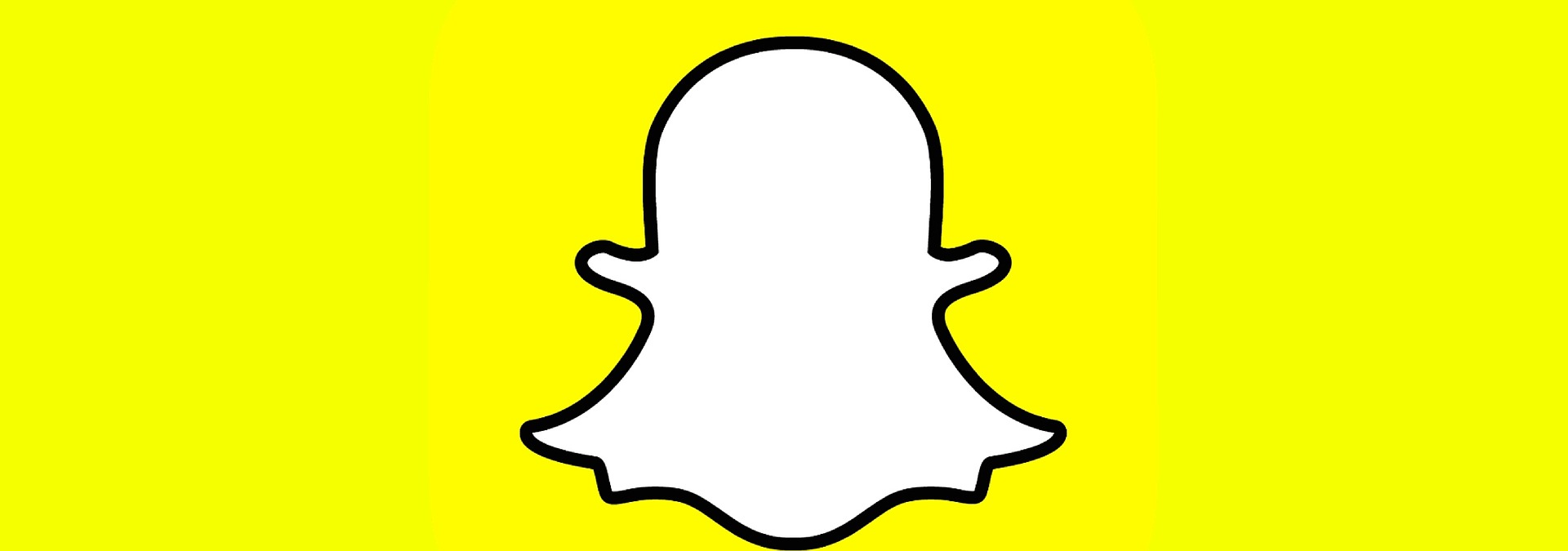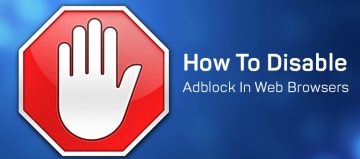Несмотря на то, что в магазине App Store насчитывается около двух миллионов приложений, на самом деле попасть туда не так-то просто. Прежде чем дать ему место, Apple проверяет приложение, чтобы убедиться, что его кодировка соответствует требованиям, что его содержание имеет соответствующий рейтинг, что оно не имеет скрытых функций и т.д.
Содержание
Поскольку эти приложения уже получили одобрение Apple, вы можете установить и запустить их на своем iPhone без каких-либо дополнительных требований. Однако это не относится к приложениям не из App Store — вы не сможете запустить такие части программного обеспечения, не доверяя им сначала вручную.
Вы часто сталкиваетесь с таким сценарием с так называемыми «корпоративными приложениями». Это программное обеспечение, которое компании разрабатывают для внутреннего использования. Но независимо от того, с каким приложением вы имеете дело, вот что вам нужно сделать.
Несколько слов предупреждения, прежде чем приступить
Сейчас мы расскажем, какие именно шаги вам нужно предпринять, чтобы доверять приложениям на вашем iPhone. Но прежде чем вы приступите к этому, невероятно важно убедиться в том, что данное приложение действительно заслуживает доверия.
Как уже упоминалось, это программное обеспечение не было проверено компанией Apple. Это означает, что существует большая вероятность нечестной игры. Вредоносные программы могут посеять хаос в вашем телефоне и поставить под угрозу как его функциональность, так и ваши личные данные. Поэтому вы должны понимать, что идете на риск. Но если вы уверены, что приложение в порядке, вот шаги, которые необходимо выполнить.
Пошаговая инструкция
Естественно, первым шагом будет загрузка приложения и его установка. После установки нажмите на его иконку, и вас встретит сообщение о том, что приложение от ненадежного разработчика и что вы не сможете им пользоваться, пока ситуация не изменится. Единственное, что вы можете сделать, это нажать «Отмена».
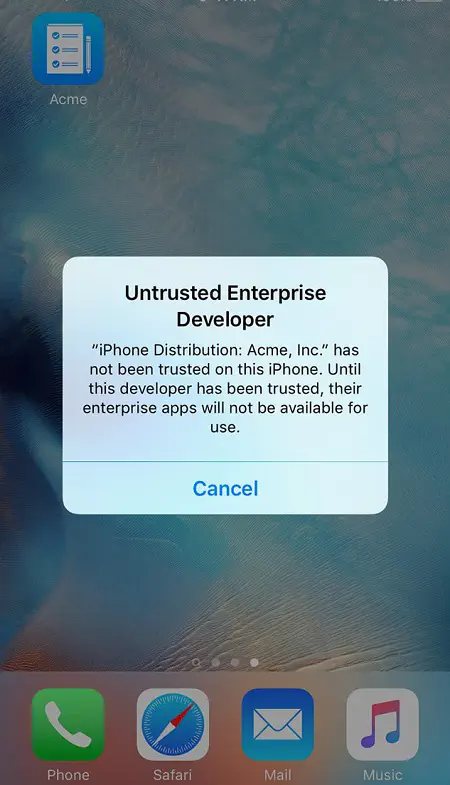
Когда вы закроете это сообщение, самое время перейти в меню «Настройки», коснувшись его значка на главном экране. Оказавшись в этом меню, выберите пункт «Общие».
Следующий шаг будет иметь очень незначительные отличия, которые будут зависеть от операционной системы, установленной в настоящее время на вашем iPhone. В частности, следующее меню, в которое вам нужно войти, будет называться «Профили», «Управление устройствами» или «Профили и управление устройствами». Поэтому просто нажмите любую из этих опций, которая отображается на вашей текущей iOS.
В следующем меню найдите заголовок с надписью «Enterprise App». В этом разделе вы увидите имена профилей разработчиков всех недоверенных приложений, которые в настоящее время установлены на вашем телефоне. Найдите профиль разработчика, связанный с данным приложением, и нажмите его.
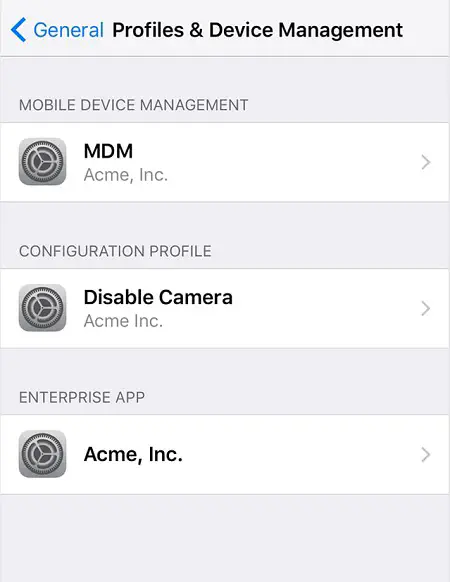
После этого вы увидите кнопку, которая позволит вам «Доверять» данному разработчику. Нажмите ее, и вы получите запрос на подтверждение этого действия. Поскольку мы уже говорили о рисках, связанных с такими приложениями, вы можете выбрать вариант продолжения.
Еще один последний шаг, который вам может понадобиться сделать. Помимо доверия к разработчику приложения, вам также необходимо проверить его, прежде чем использовать. Это может произойти автоматически, а может потребоваться сделать это самостоятельно. В последнем случае вам нужно оказаться в том же меню, где вы доверились разработчику, и просто выбрать опцию проверки приложения. В обоих случаях для проверки необходимо подключение к Интернету.
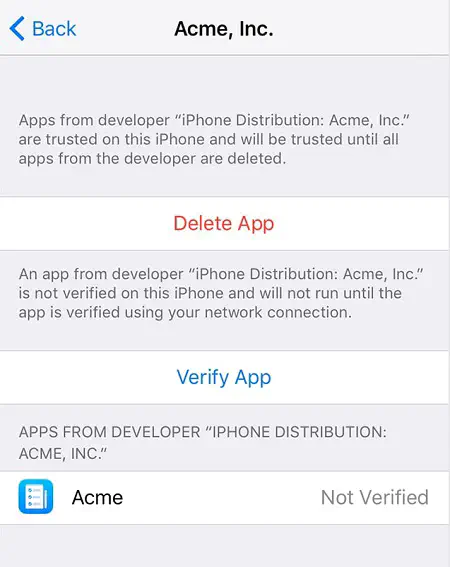
После того, как приложение было доверено и проверено, вы можете использовать его по своему усмотрению.
Кстати, после того, как вы доверились разработчику приложения, вы можете устанавливать любые другие программы, созданные им, без необходимости повторять этот процесс. Эта функция создана для вашего удобства, но это не значит, что вы должны быть менее бдительны — тот факт, что одно приложение от разработчика является хорошим, не означает, что все они будут такими.
Поэтому будьте предельно осторожны с каждым приложением, которое вы не загрузили непосредственно из App Store. А если вы захотите удалить разработчика из списка доверенных, вам необходимо удалить все его приложения с вашего iPhone.
Доверять приложениям — это не то, к чему стоит относиться легкомысленно
Как видите, процесс доверия приложениям на iPhone не особенно сложен, но и не так прост, как мог бы быть. Однако, скорее всего, это не недосмотр, а продуманное решение. Приложения, полученные не из App Store, всегда сопряжены с определенным риском, поэтому телефон заставляет вас пройти через несколько препятствий, чтобы исключить возможность случайно довериться такому приложению.
Опять же, будьте очень внимательны к тому, каким приложениям вы доверяете. Но если вы уверены в этом, вы теперь точно знаете, что делать.
YouTube видео: Как доверять приложениям на iPhone
Вопросы и ответы по теме: “Как доверять приложениям на iPhone”
Где найти кнопку доверять на айфоне?
Выбор того, доверять или не доверять компьютеруЧтобы разрешить компьютеру доступ к данным на устройстве, выберите его в приложении Finder и нажмите «Доверять» или — если используется iTunes — «Продолжить». На iPhone, iPad или iPod touch подтвердите разрешение доступа к данным для компьютера или другого устройства.
Как сделать доверие на айфоне?
Если требуется включить доверие SSL/TLS для такого сертификата, перейдите в раздел «Настройки» > «Основные» > «Об этом устройстве» > «Настройки доверия сертификатов». В разделе «Включить полное доверие для корневых сертификатов» включите доверие для сертификата.
Как устанавливать сторонние приложения на айфон?
◈ Подключите iPhone к компьютеру и откройте раздел Управление приложениями – Медиатека. ◈ Авторизуйтесь в своей учетной записи Apple ID и найдите нужную программу в истории покупок (работает не в 100% случаев). ◈ Установите найденную игру или программу на свой iPhone.
Как включить доверие к сертификату на айфоне iOS 15?
Перейдите в меню «Настройки» > «Основные» > «Об устройстве». Прокрутите список до конца. Выберите пункт «Настройки доверия сертификатов».
Как обозначить надежность на айфоне?
Выберите «Настройки» > «Основные» > «Профили» или «Профили и управление устройством». Под заголовком «Корпоративная программа» вы увидите профиль для разработчика. Нажмите имя профиля разработчика под заголовком «Корпоративная программа», чтобы установить доверие для данного разработчика.
Как включить запасную кнопку на айфон?
**Включение AssistiveTouch**1. Перейдите в меню «Настройки» > «Универсальный доступ» > «Касание» > AssistiveTouch и включите параметр AssistiveTouch. 2. Воспользуйтесь функцией «Привет, Siri» и произнесите «Включить AssistiveTouch».